Hướng dẫn bạn cách tạo tài khoản Google với 3 bước siêu đơn giản ❤️ Đăng ký Google Account ✅ Trên máy tính và điện thoại.
Chỉ với một tài khoản Google bạn thể sử dụng các dịch vụ như YouTube, Gmail, Maps, cửa hàng ứng dụng CH Play… Vậy bạn đã biết cách tạo cho mình tài khoản Google chưa? Trong bài viết này, scr.vn sẽ hướng dẫn các bạn cách tạo tài khoản Google nói chung cũng như các tài khoản CH Play, Youtube nói riêng. Sau khi lập xong, các bạn dễ dàng truy cập các sản phẩm của Google.
Việc tạo một tài khoản Google là một điều rất cần thiết đối với bất cứ ai đang sử dụng Internet để học tập, làm việc. Sở hữu một Google Account sẽ có rất nhiều lợi ích, điển hình là:
👉 Tham Khảo Thêm Thủ Thuật Hot Nhất 👉 Bẻ Khoá Wifi {Thành Công 100% Dùng Miễn Phí Đơn Giản Nhất}
Trước khi đăng ký một tài khoản Google cho riêng mình, bạn cần chuẩn bị:
💗 CẬP NHẬT THỦ THUẬT MỚI 💗
🆘 RIP Nick Facebook 🆘
Dưới đây là 5 bước đơn giản để tạo tập một tài khoản Google trên iPhone cũng như trên máy tính.
Bước 1: Truy cập vào trang web đăng ký Google.
Bước 2: Điền những thông tin cần thiết.
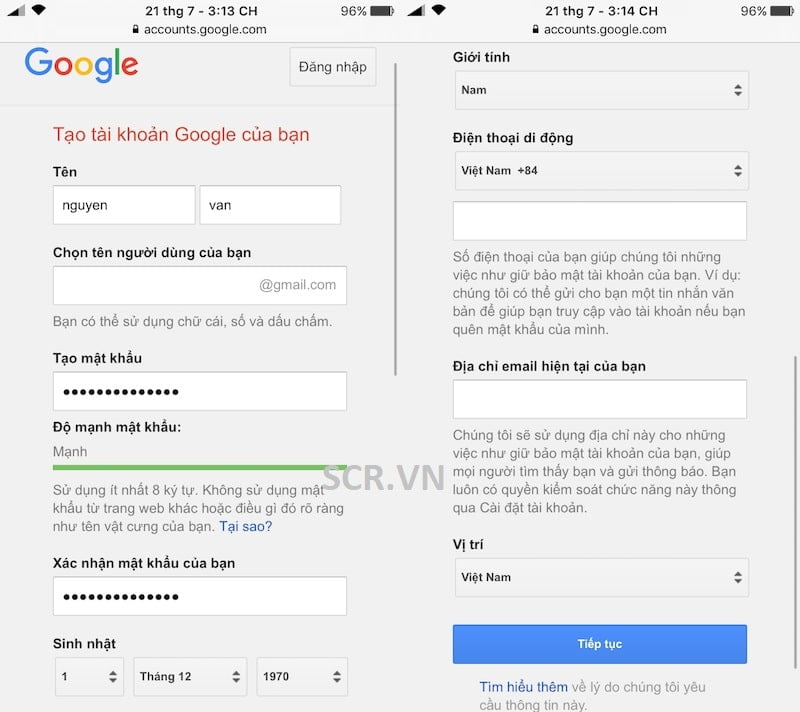
Họ và Tên: Điền thông tin họ và tên của bạn vào dòng này.
Chọn tên người dùng: tên người dùng có thể là chữ hoặc số và phải có độ dài từ 6 kí tự. (lưu ý: tên người dùng không được trùng với tên người khác đã đăng ký)
Tạo mật khẩu: Mật khẩu bao gồm 8 ký tự trở lên. Tốt nhất là bao gồm cả chữ lẫn số.
Xác nhận mật khẩu của bạn: Nhập lại mật khẩu đã nhập trong phần Tạo mật khẩu.
Sinh nhật: điền ngày sinh và năm sinh.
Giới tính: chọn giới tính.
Điện thoại di động: Chọn mã vùng Việt Nam sau đó điền số điện thoại của bạn vào. (Lưu ý: số điện thoại này phải nhận được tin nhắn để nhận tin nhắn kích hoạt từ Google)
Sau khi điền thông tin vào bạn chọn vào tiếp tục.
Bước 3: Sau đó xuất hiện bảng bảo mật và điều khoản. Chúng ta cuộn xuống dưới cùng lúc nãy dòng chữ Tôi đồng ý sẽ nổi lên, bấm vào đây.
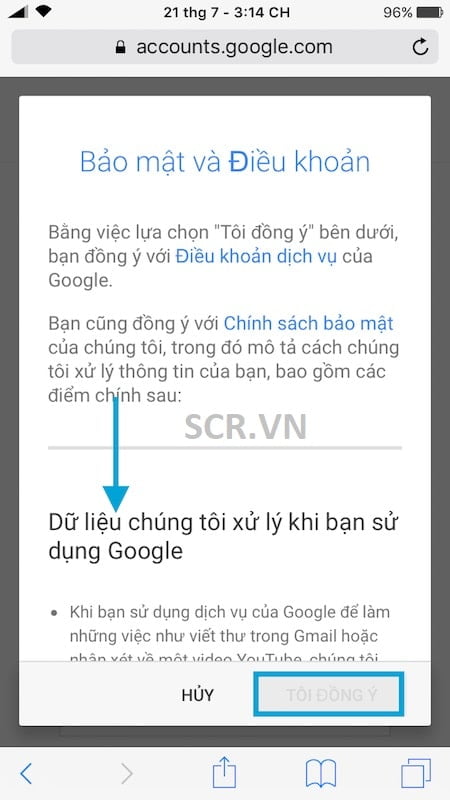
Bước 4: Tiếp tục chọn vào Tin nhắn văn bản và chọn vào Tiếp tục.
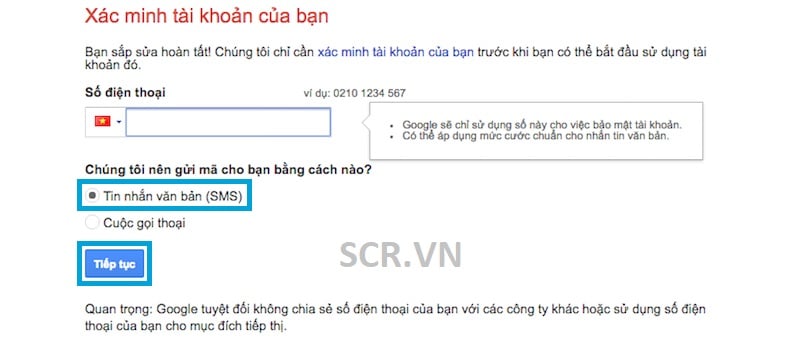
Bước 5: Máy sẽ yêu cầu nhập mã kích hoạt như hình bên dưới:

Mã kích hoạt sẽ được gửi về số điện thoại bạn nhập vào ở phía trên qua tin nhắn. Hình bên dưới là tin nhắn nhận được từ Google. Dãy số phía sau chữ G là mã xác minh. Trong ví dụ của mình mã xác minh sẽ là “120934”. Mình sẽ điền mã số này vào ô nhập mã xác minh rồi bấm tiếp tục. Nếu màn hình xuất hiện như hình dưới là bạn đã tạo tài khoản thành công.
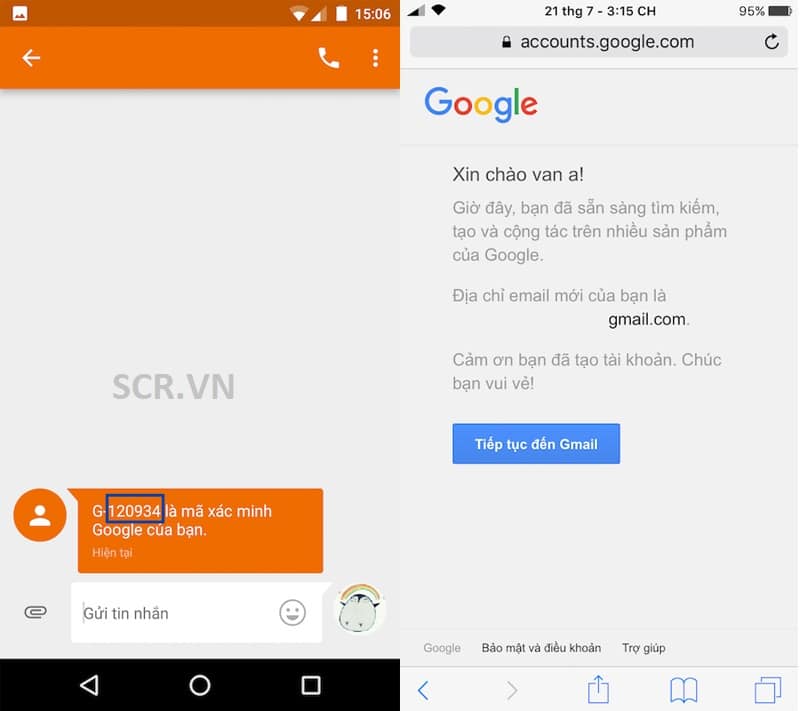
Xem thêm hướng dẫn tạo Email mới miễn phí
Bước 1: Chọn vào Cài đặt chọn Tài khoản
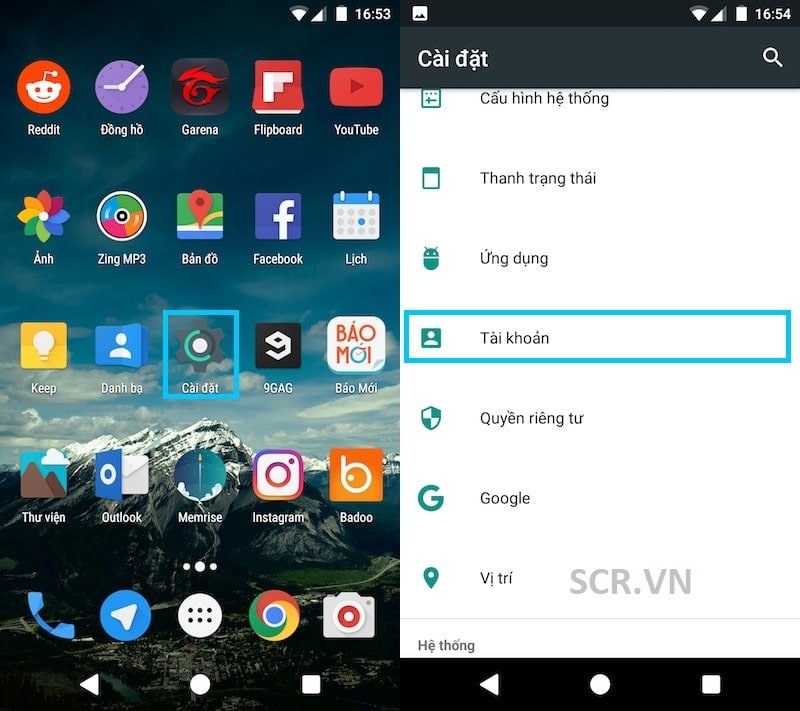
Bước 2: Chọn thêm tài khoản, sau đó chọn Google.
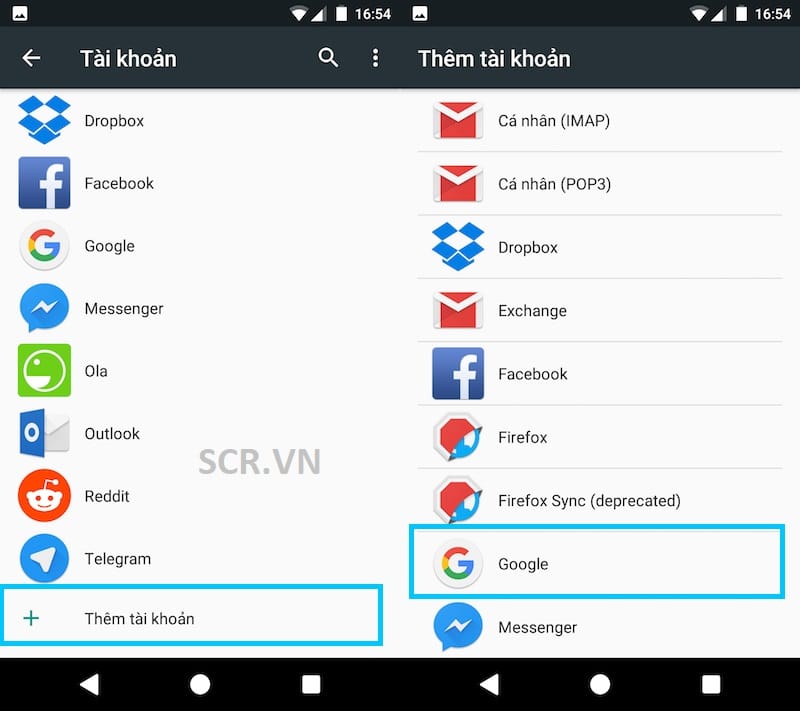
Lưu ý: đến bước nhập thông tin tài khoản chúng ta nhập giống như hướng dẫn ở phần ở trên.
Bước 3: Chọn Hoặc tạo tài khoản mới. Nhấn Tiếp theo –> Nhập họ tên –> Tiếp theo.
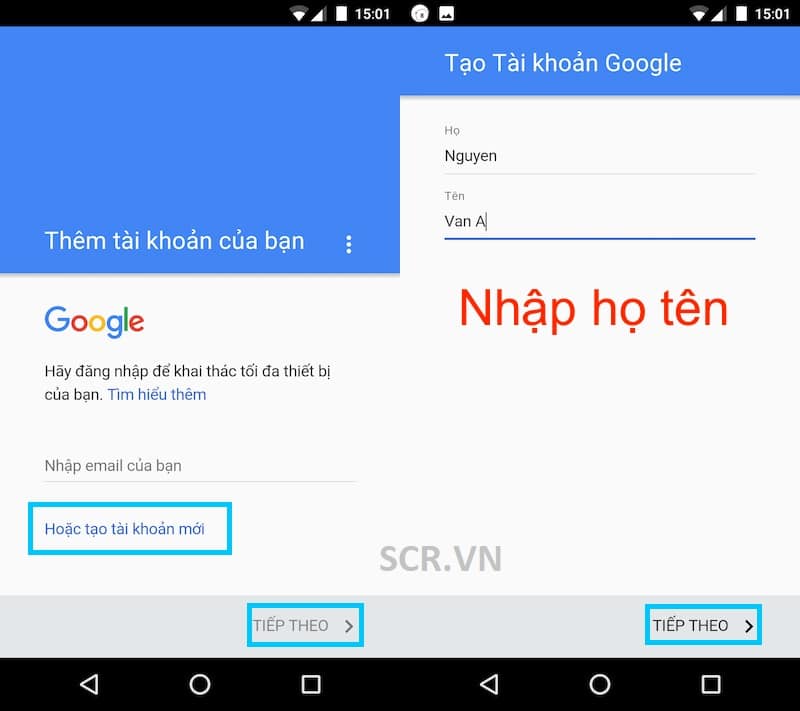
Bước 4: Nhập ngày tháng năm sinh và giới tính. Nhấn Tiếp theo –> Nhập tên tài khoản muốn đăng ký –> Tiếp theo.
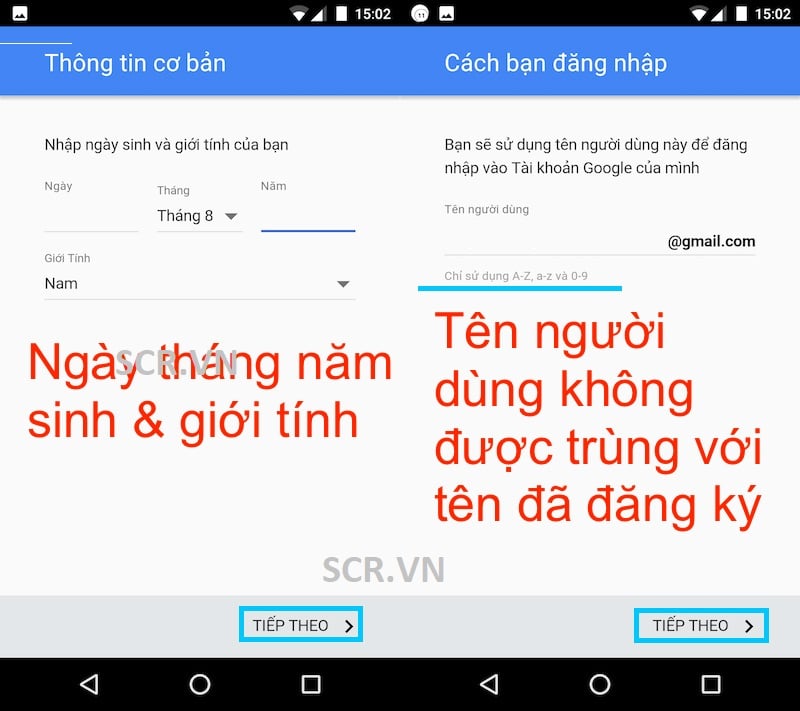
Bước 5: Nhập mật khẩu, nhấn Tiếp theo. Chọn Quốc gia là Việt Nam –> Nhập số điện thoại –> Tiếp theo.
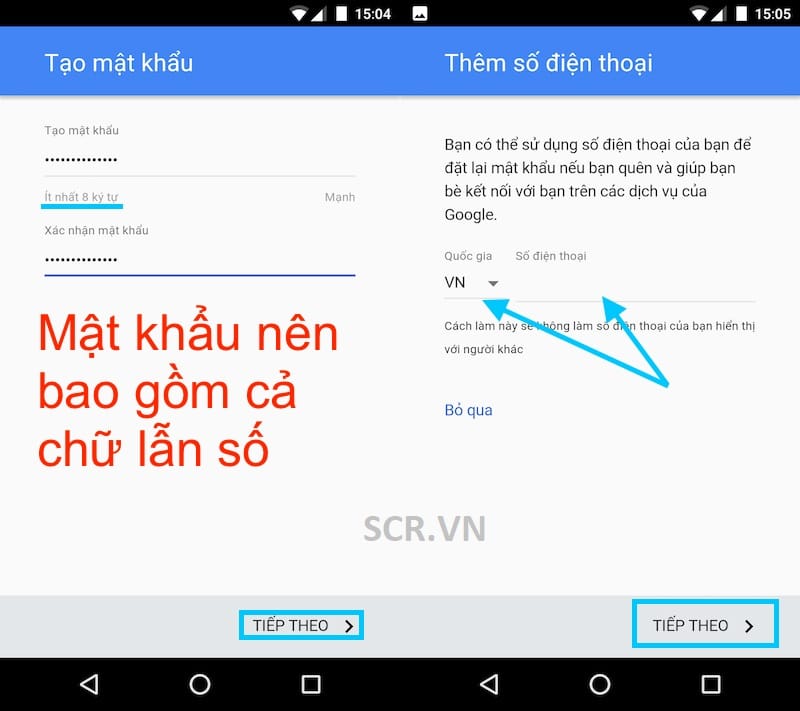
Bước 6: Có một bảng nhỏ hiện ra. Chọn Xác minh, mã xác minh sẽ được gửi về số điện thoại đăng ký qua tin nhắn. Bạn nhập mã xác minh vào rồi bấm tiếp theo.
Máy sẽ hiện ra phần thông tin thanh toán, chọn Không, cảm ơn. Sau đó nhấn Tiếp tục.
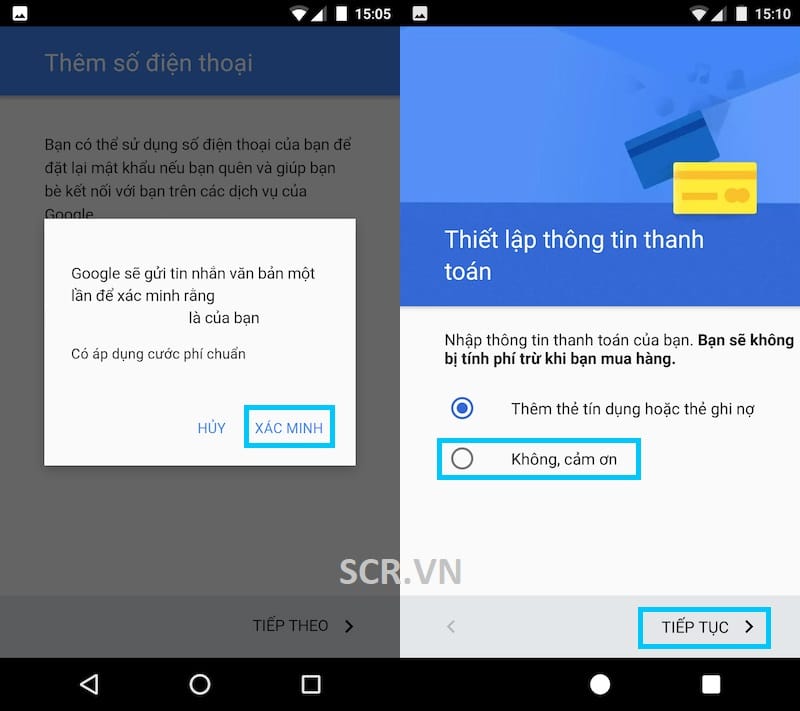
Sau khi bấm vào Tiếp tục máy sẽ thoát ra lại màn hình Tài khoản. Như vậy là bạn đã hoàn tất quá trình đăng ký Google rồi.
👉👉👉 MỜI BẠN XEM THÊM 💛 TẠO TÀI KHOẢN MICROSOFT 💛
Chỉ với một tài khoản Google mà bạn có thể sử dụng Gmail, Youtube, CH Play và nhiều dịch vụ khác nữa. Hy vọng bài viết này sẽ giúp ích cho bạn. Chúc các bạn thực hiện thành công. Nếu có khó khăn gì các bạn để lại bình luận để được scr.vn hỗ trợ nhé!
Những tin mới hơn
Những tin cũ hơn